
Deze software zorgt ervoor dat uw stuurprogramma's blijven werken en beschermt u zo tegen veelvoorkomende computerfouten en hardwarestoringen. Controleer nu al uw chauffeurs in 3 eenvoudige stappen:
- DriverFix downloaden (geverifieerd downloadbestand).
- Klik Start scan om alle problematische stuurprogramma's te vinden.
- Klik Stuurprogramma's bijwerken om nieuwe versies te krijgen en systeemstoringen te voorkomen.
- DriverFix is gedownload door 0 lezers deze maand.
De Surface Dial is een nieuw soort randapparaat dat dient als hulpmiddel voor het creatieve proces. Het kan met succes worden gebruikt door kunstenaars, studenten, bloggers of mensen met een grote passie voor technologie omdat het uw digitale workflow optimaliseert door uw meest gebruikte snelkoppelingen en tools rechtstreeks naar uw scherm.
Het heeft een intuïtief ontwerp dat slechts drie eenvoudige bewegingen vereist (ingedrukt houden, klikken en draaien) en biedt haptische feedback, een trilling die het intuïtief maakt om nauwkeurig te zijn met de bedieningselementen. Normaal gesproken is het koppelen vrij eenvoudig.
Het kan echter zijn dat u zich in de positie bevindt wanneer uw Surface Dial koppelt niet met je pc. In deze handleiding hebben we enkele stappen voor probleemoplossing vermeld die u kunnen helpen het probleem op te lossen.
Koppelingsproblemen met Surface Dial oplossen
- Controleer de koppelingsstappen
- Controleer of de batterijen goed zijn geplaatst
- Koppel Surface Dial los van een ander apparaat in de buurt
- Controleer of andere Bluetooth-apparaten kunnen worden aangesloten
- Controleer of uw pc Bluetooth 4.0 LE ondersteunt
- Controleer of je de laatste updates hebt geïnstalleerd
Oplossing 1: controleer de koppelingsstappen
De eerste stap in het probleemoplossingsproces zou moeten zijn om te controleren of u de koppelingsstappen correct hebt gevolgd. Om dit te doen:
- Open Instellingen en klik op Apparaten
- Klik op Bluetooth en zet de Bluetooth-tuimelschakelaar aan
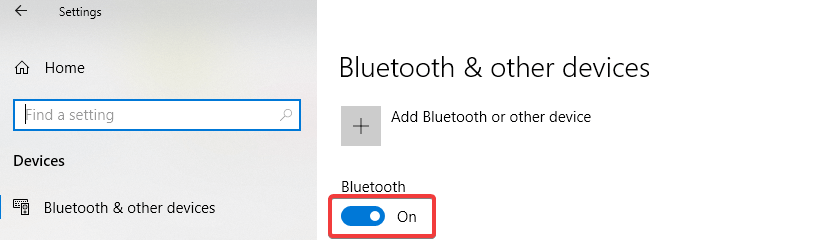
- Trek de onderkant van de Surface Dial om het batterijcompartiment te openen
- Houd de ingedrukt koppel knop door de batterijen totdat het Bluetooth-lampje knippert (het is tegenover de knop aan de andere kant van de batterijen)
- Ga terug naar de Bluetooth instellingenpagina op uw pc en selecteer Bluetooth of ander apparaat
- Klik op Bluetooth en kies Surface Dial uit de lijst met apparaten. Volg aanvullende instructies als ze verschijnen en selecteer vervolgens Gedaan
- VERWANT: Surface Dial-stuurprogrammafouten voorgoed oplossen
Oplossing 2: controleer of de batterijen goed zijn geplaatst
Zorg ervoor dat de batterijen correct zijn geplaatst. Om dit te doen, verwijdert u de batterijen en ziet u een diagram eronder. Plaats de batterijen terug volgens het schema. Druk nogmaals op de koppelingsknop. Als het LED-koppelingslampje na 10 seconden niet gaat branden, probeer dan nieuwe batterijen.
Oplossing 3: Koppel Surface Dial los van een ander apparaat in de buurt
Als het koppelingslampje drie keer knippert en vervolgens stopt, betekent dit dat de Surface Dial is gekoppeld aan een ander apparaat in de buurt. Ga nu naar dat apparaat en verwijder het uit de lijst met Bluetooth-apparaten in Instellingen. Ga vervolgens terug naar het apparaat waarmee u het wilt koppelen en probeer het opnieuw te koppelen door de stappen te volgen die worden beschreven in Oplossing 1.
- VERWANT: De beste Surface Dial-alternatieven om vandaag te kopen
Oplossing 4: controleer of andere Bluetooth-apparaten kunnen worden aangesloten
Een andere suggestie is om te kijken of andere Bluetooth-apparaten kunnen worden aangesloten. Als je geen andere Bluetooth-apparaten op je pc kunt aansluiten, ligt het probleem niet bij Surface Dial. Het is eigenlijk een Bluetooth-probleem met het apparaat. Als andere Bluetooth-apparaten worden gekoppeld, controleer dan de oplossingen 5 en 6 die hieronder worden beschreven.
Oplossing 5: controleer of uw pc Bluetooth 4.0 LE ondersteunt
Om te kunnen werken, moet uw pc of laptop Bluetooth LE (Low Energy) ondersteunen. Om te controleren of dit gebeurt:
- Gebruik het zoekvak in de Begin menu en typ apparaat beheerder
- In Apparaat beheerder, vouw de. uit Bluetooth categorie van items
- Zoek naar stuurprogramma's die woorden bevatten LE-enumerator (afkorting van Low Energy)
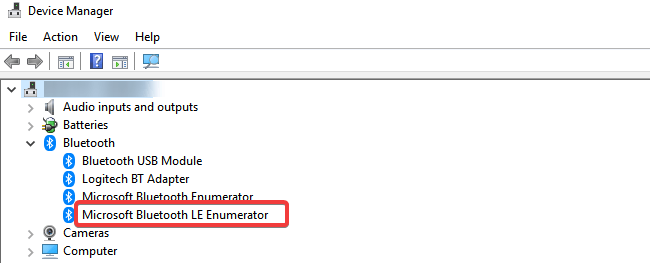
Als je dit item kunt zien, betekent dit dat je pc-hardware en geïnstalleerde driver Bluetooth 4.0 Low Energy ondersteunt en compatibel is met je Surface Dial.
- VERWANT: Oplossing: Bluetooth is verdwenen uit de lijst met pc's en apparaten
Oplossing 6: controleer of u de nieuwste updates hebt geïnstalleerd
Om Surface Dial te kunnen gebruiken, moet je pc actief zijn Windows 10-jubileumupdate of later. Om er zeker van te zijn dat je de laatste updates hebt geïnstalleerd:
- In de Zoeken venster, typ controleer op updates
- Klik Controleren op updates (in Systeeminstellingen) in de resultaten.
- Klik Controleren op updates en wacht tot het proces is voltooid
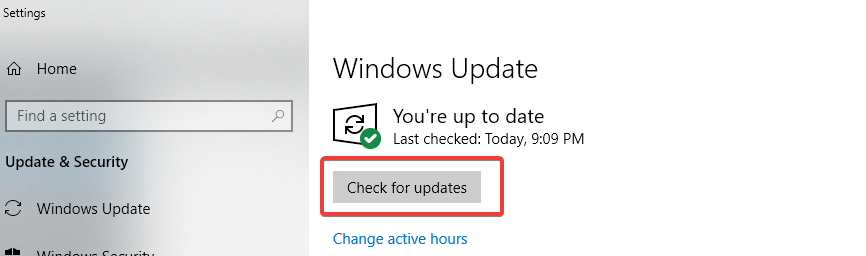
- Herstarten je pc
We hopen dat het je inmiddels gelukt is om Surface Dial te koppelen met je laptop of pc en dat je geniet van deze ervaring.
LEES OOK:
- Surface Pro 4-stuurprogramma-update biedt ondersteuning voor Surface Dial
- Surface Dial-apps die het beste werken met deze tool
- Beste baan-trackballmuizen voor gebruik op uw Windows-pc


